Το XWidget είναι μια αρκετά δημοφιλής εφαρμογή που επιτρέπειμπορείτε να προσθέσετε μερικά εξαιρετικά όμορφα γραφικά στην οθόνη της επιφάνειας εργασίας σας, παρόμοια με τα gadget των Windows Vista. Μπορείτε να προσαρμόσετε τα widgets με πολλούς τρόπους. Παρόλο που περιλαμβάνει ορισμένα προεγκατεστημένα widgets από το κουτί, μπορείτε να κάνετε λήψη και να χρησιμοποιήσετε ένα φορτίο πρόσθετων που αναπτύχθηκε από την κοινότητα χρηστών του XWidget. Ένα τέτοιο widget, το οποίο συναντήθηκα πρόσφατα, είναι Windows 8 ShorCut Μικρή από την Ubeto. Σας επιτρέπει να προσθέσετε πλακάκια που μοιάζουν με Windows 8 Start Screen με την επιφάνεια εργασίας και μπορεί ιδιαίτερα να σας συγχαρώ για τη ρύθμιση εάν ακολουθήσατε τον οδηγό μας για να δώσετε ένα σύγχρονο UI makeover στην επιφάνεια εργασίας σας.
Για να χρησιμοποιήσετε αυτό το γραφικό στοιχείο, θα πρέπει να εκτελείταιXWidget πρώτα, γι 'αυτό εγκαταστήστε το αν δεν το έχετε κάνει ήδη. Ξεκινήστε το XWidget και αναζητήστε το Windows 8 ShortCut Small κάτω από την κατηγορία που εμφανίζεται στο XWidget Gallery. Θα πρέπει να μοιάζει με εκείνο που υπογραμμίζεται στο παρακάτω στιγμιότυπο οθόνης. Αφού βρεθεί, κάντε κλικ στη μικρογραφία του και στη συνέχεια πατήστε το κουμπί λήψης από τη σελίδα περιγραφής του widget.

Μπορείτε να προσαρμόσετε το widget με πολλούς τρόπους,όπως αλλαγή του προεπιλεγμένου εικονιδίου, καθορισμός προσαρμοσμένης συντόμευσης για εφαρμογές, βοηθητικά προγράμματα συστήματος και όχι, και επεξεργασία του τίτλου συντόμευσης. Από προεπιλογή, το Windows 8 ShortCut Small προσθέτει μόνο ένα γραφικό στοιχείο στην οθόνη, αλλά μπορούν να προστεθούν περισσότερα από το μενού δεξί κλικ του widget.
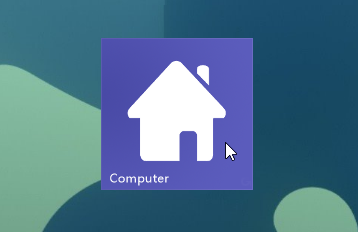
Για να προσθέσετε ένα νέο γραφικό στοιχείο, απλώς κάντε κλικ στην επιλογή 'Έναρξη του ίδιου γραφικού στοιχείου' στο μενού περιβάλλοντος για να αντιγράψετε το γραφικό στοιχείο. Για να προσαρμόσετε το γραφικό στοιχείο σύμφωνα με τις προτιμήσεις σας, κάντε κλικ στην επιλογή "Ρυθμίσεις συντόμευσης".
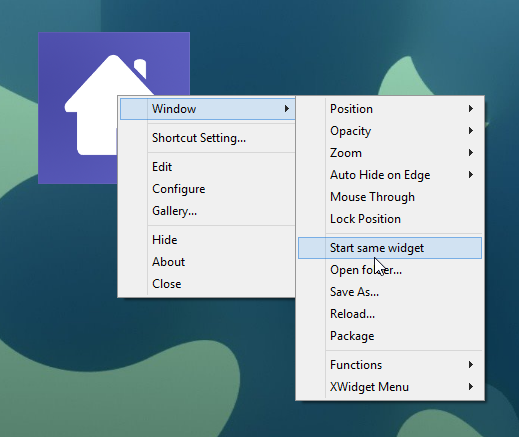
Το παράθυρο Ρυθμίσεις συντόμευσης σάς επιτρέπει να αλλάξετε τοεικονίδιο συντόμευσης εφαρμόζοντας μια προσαρμοσμένη εικόνα PNG. Επιπλέον, μπορείτε να αλλάξετε τη διαδρομή συντόμευσης στην προτιμώμενη και να ορίσετε το εμφανιζόμενο όνομα που εμφανίζεται όταν τοποθετείτε το δείκτη του ποντικιού πάνω από το κεραμίδι.
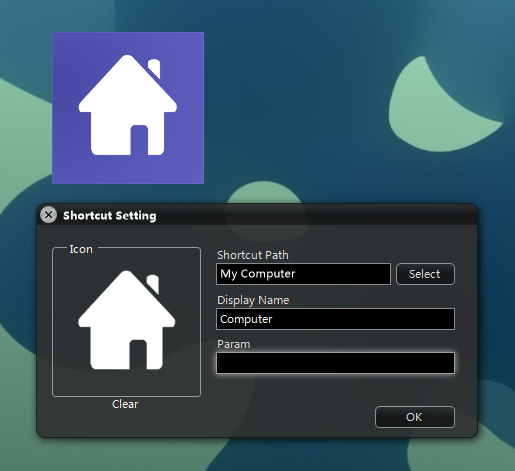
Τόσο πώς προσαρμόζετε το χρώμα φόντου τουτο κεραμίδι; Υπάρχει ένας αρκετά απλός τρόπος για αυτό. Απλά κάντε κλικ στο μικροσκόπιο κουμπί περιστροφής κοντά στην κάτω δεξιά γωνία του κεραμιδιού, και θα αναστραφεί για να αποκαλύψει μια παλέτα χρωμάτων. Αυτή η παλέτα χρωμάτων περιέχει επτά διαφορετικά χρώματα από τα οποία μπορείτε να επιλέξετε, όπως ιώδες, ινδικό, μπλε, πράσινο, πορτοκαλί, κόκκινο και μοβ.
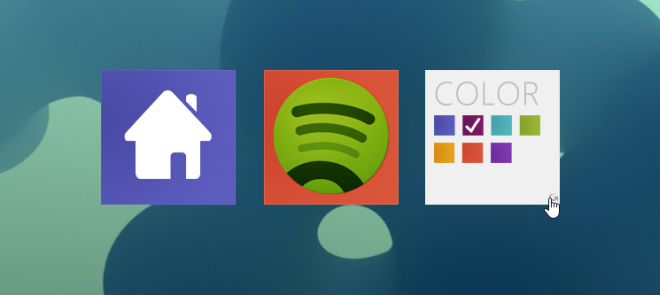
Μπορείτε επίσης να μεταφέρετε και να αποθέσετε ένα αρχείο, φάκελο ήεφαρμογή πάνω στο γραφικό στοιχείο για να αντιστοιχίσετε το επιλεγμένο στοιχείο ως τη διαδρομή συντόμευσης για το συγκεκριμένο γραφικό στοιχείο. Αυτό καθιστά ακόμη πιο απλή την διαδικασία προσδιορισμού των συντομεύσεων. Επιπλέον, μπορείτε να προσθέσετε όσα widgets στην επιφάνεια εργασίας θέλετε. Επιπλέον, το widget μπορεί να τοποθετηθεί οπουδήποτε στην οθόνη.
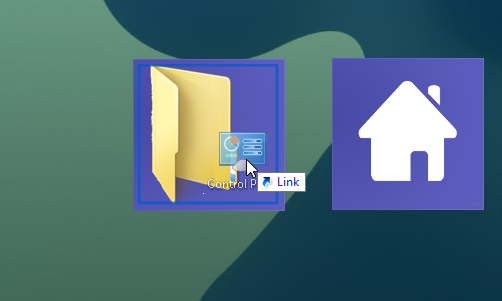
Μπορείτε να βρείτε πολλά αρχεία εικόνας τύπου Windows 8 στο στυλ Metro στο DeviantART για να χρησιμοποιήσετε τα εικονίδια συντόμευσης για όλα τα είδη των εφαρμογών που έχετε εγκαταστήσει.
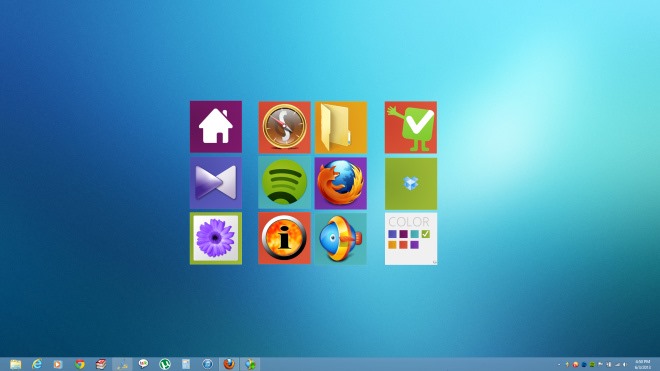
Μου άρεσε αυτό το widget; Ίσως θελήσετε επίσης να δοκιμάσετε το HTC Home XWidget που καλύφθηκε προηγουμένως. Το XWidget λειτουργεί στα Windows XP, Vista, 7 και 8.
Κατεβάστε XWidget

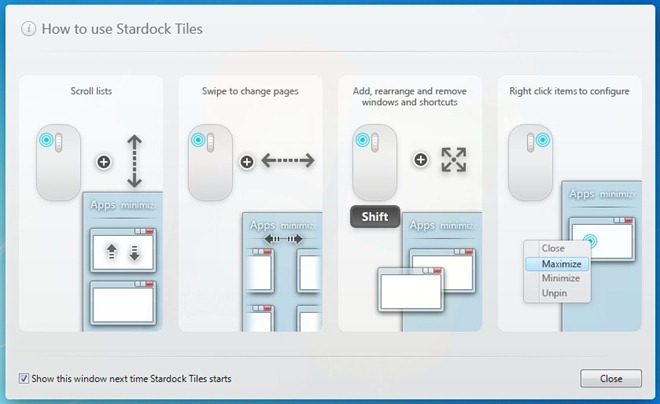











Σχόλια